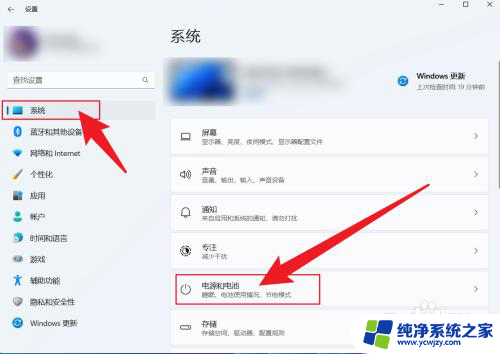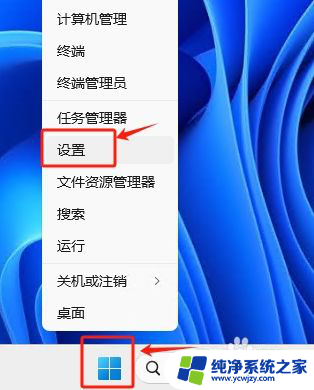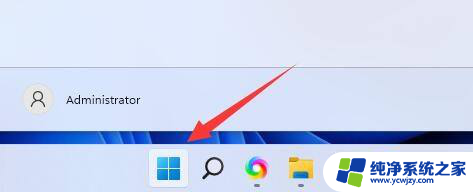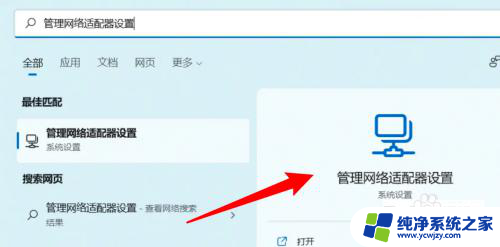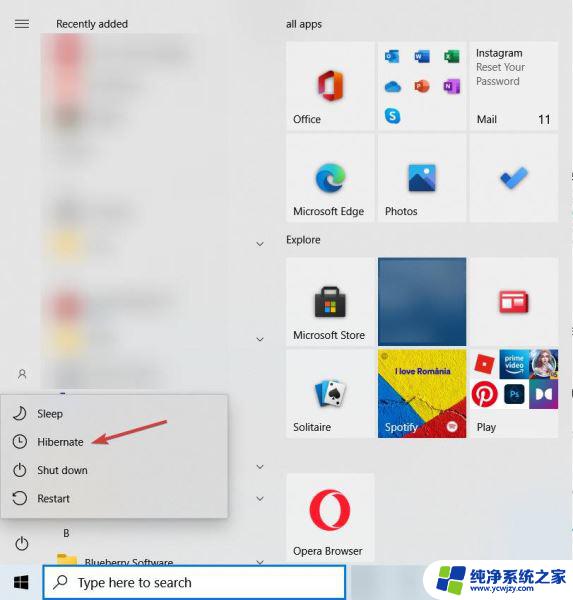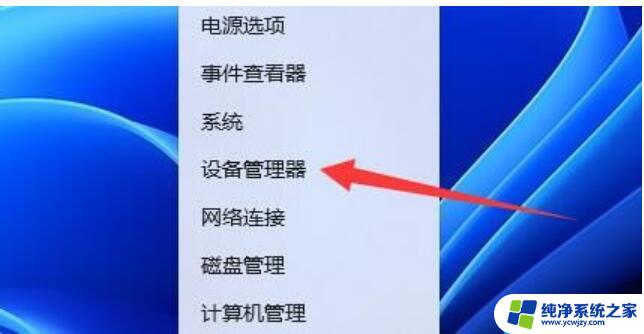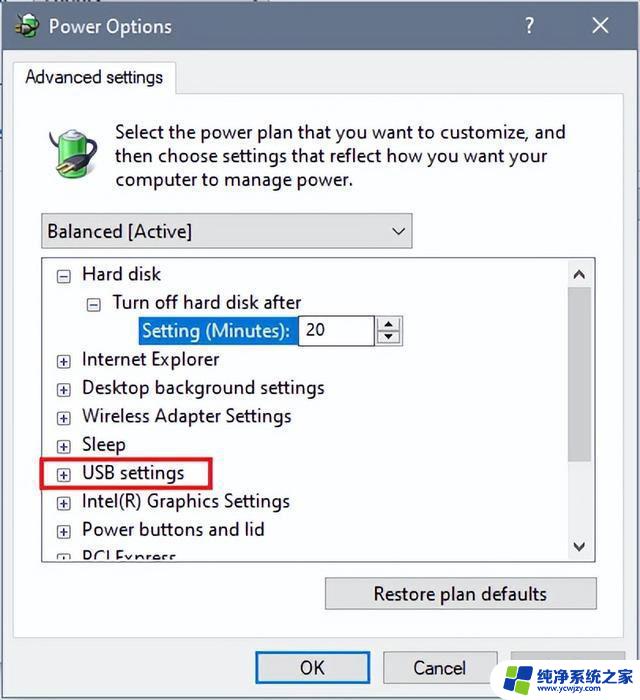win11没有睡眠模式
更新时间:2024-07-28 10:06:32作者:jiang
Win11系统更新后取消了睡眠模式,而添加了休眠选项,这让许多用户感到困惑,为了方便大家使用,以下是Windows11添加休眠选项的简单步骤。愿这些操作能为您带来更便利的使用体验。
搜索“控制面板”,点击【打开】。打开控制面板。
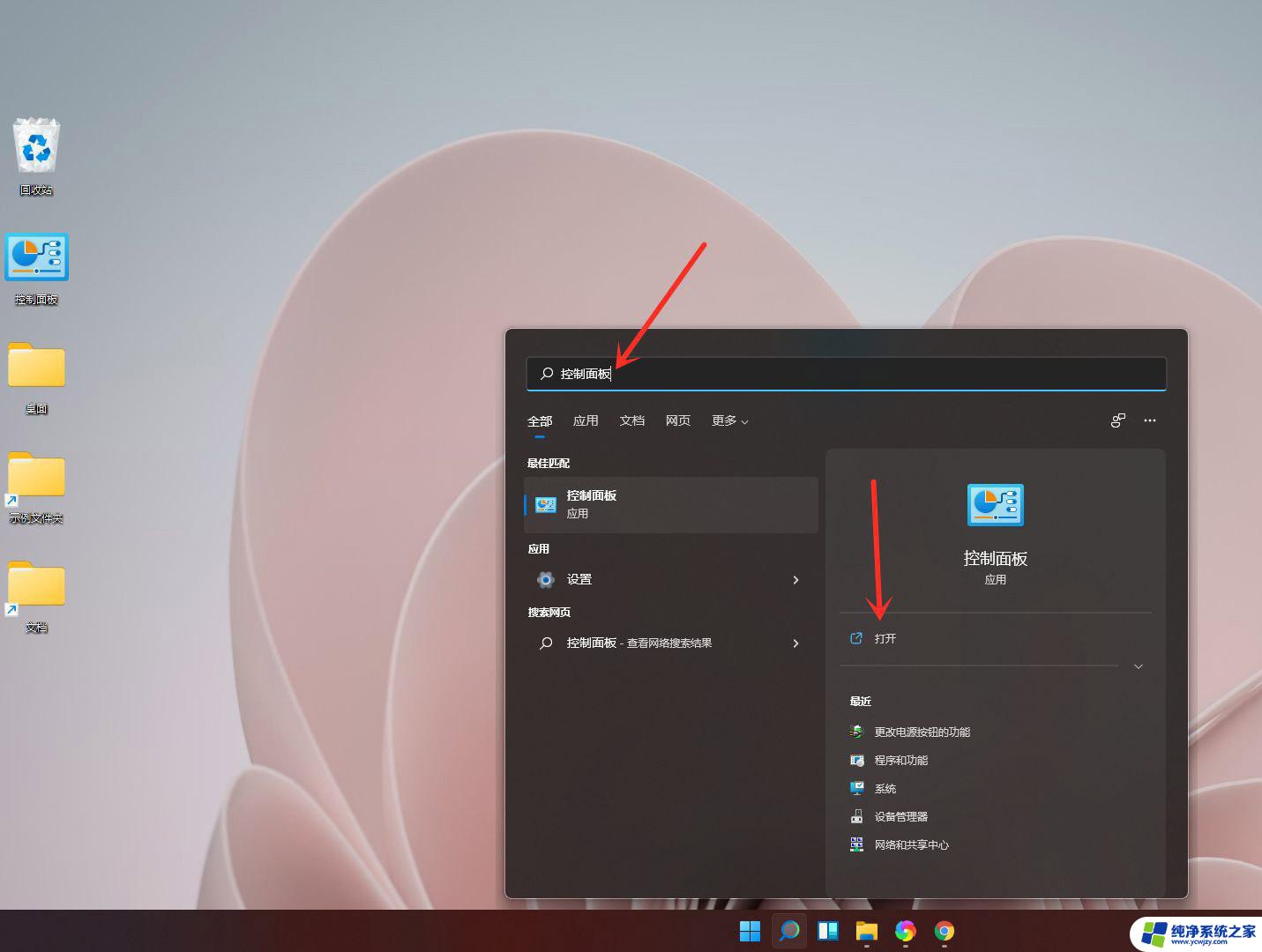
点击【硬件和声音】。
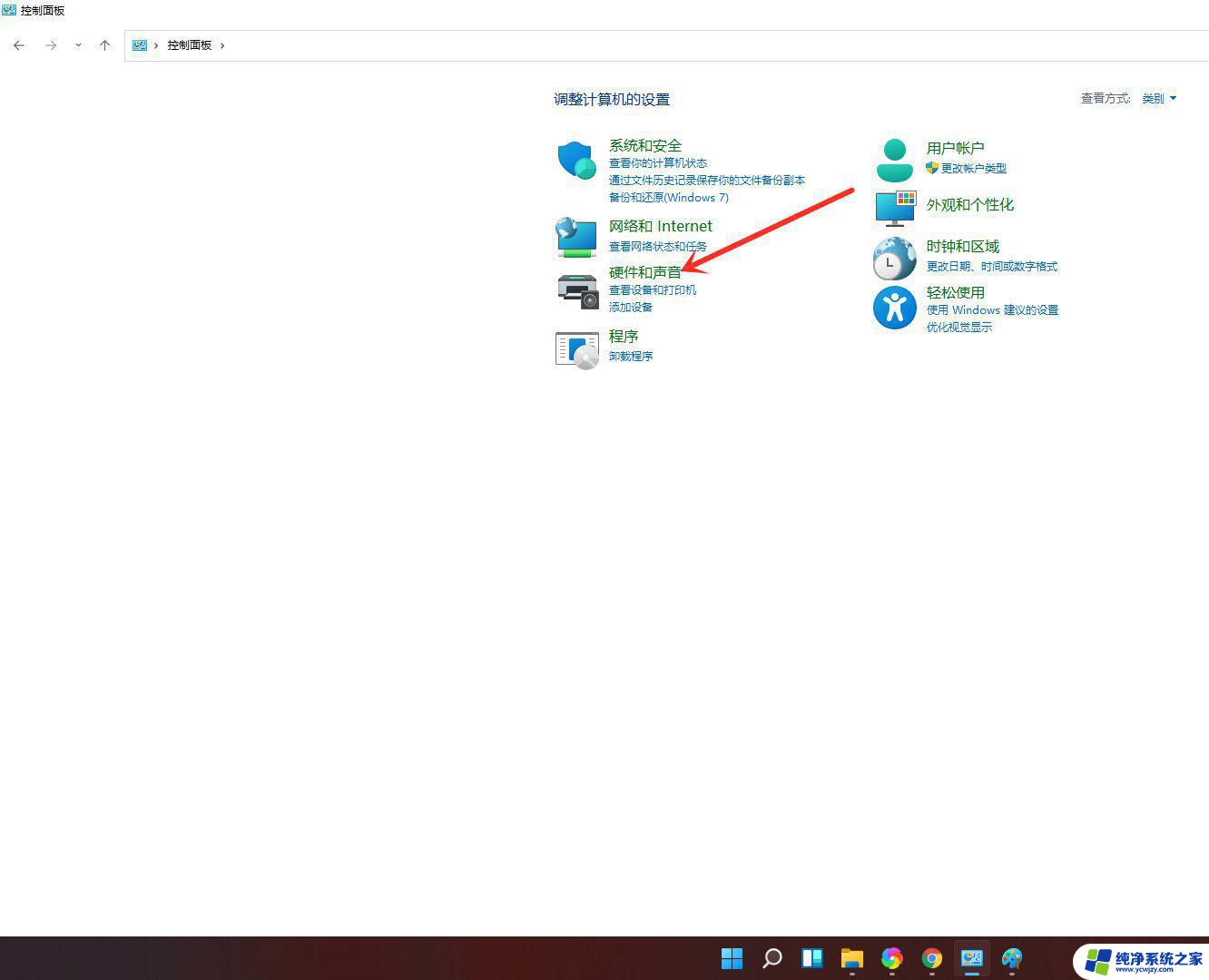
点击【更改电源按钮的功能】。
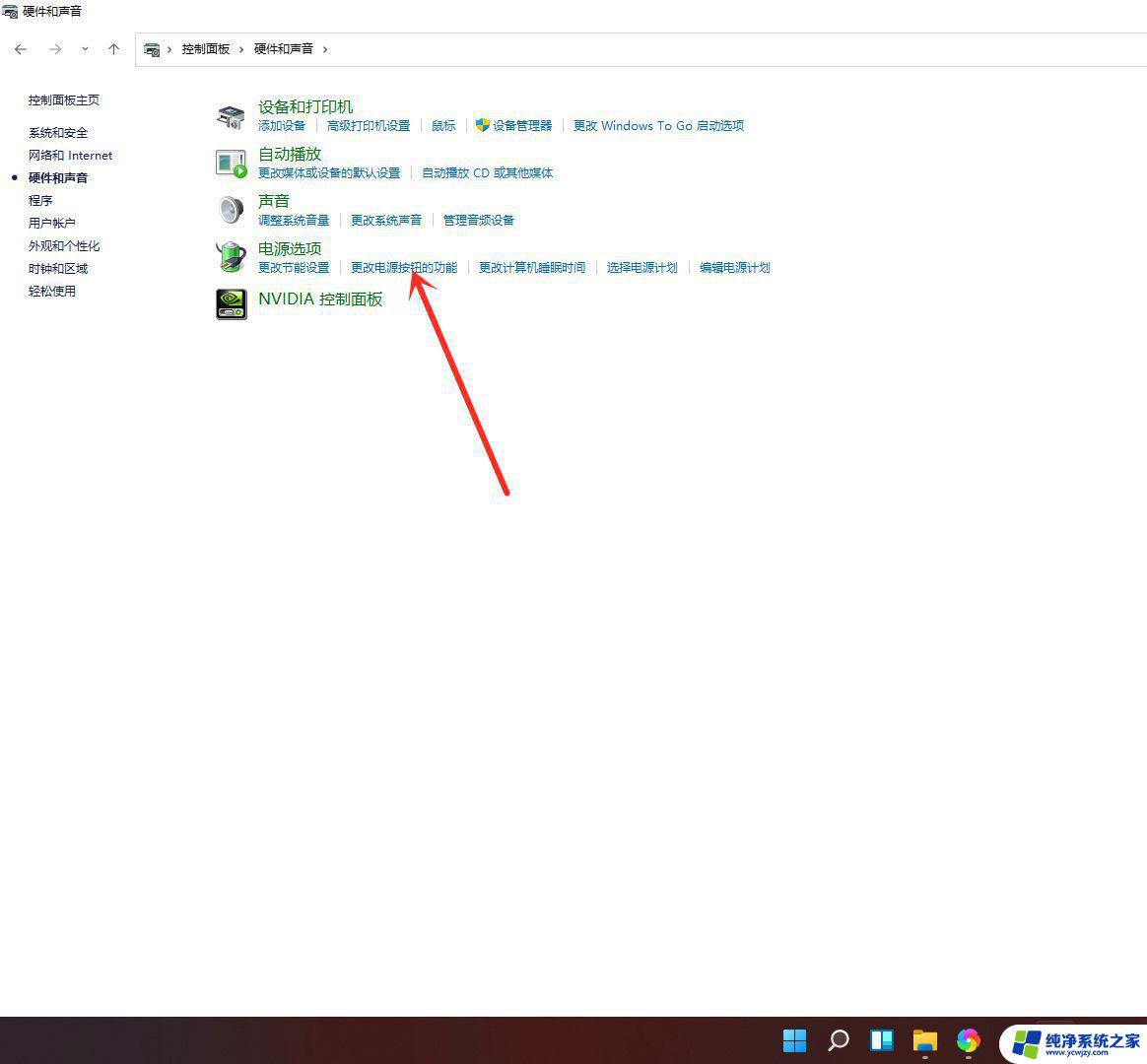
点击【更改当前不可用的设置】。
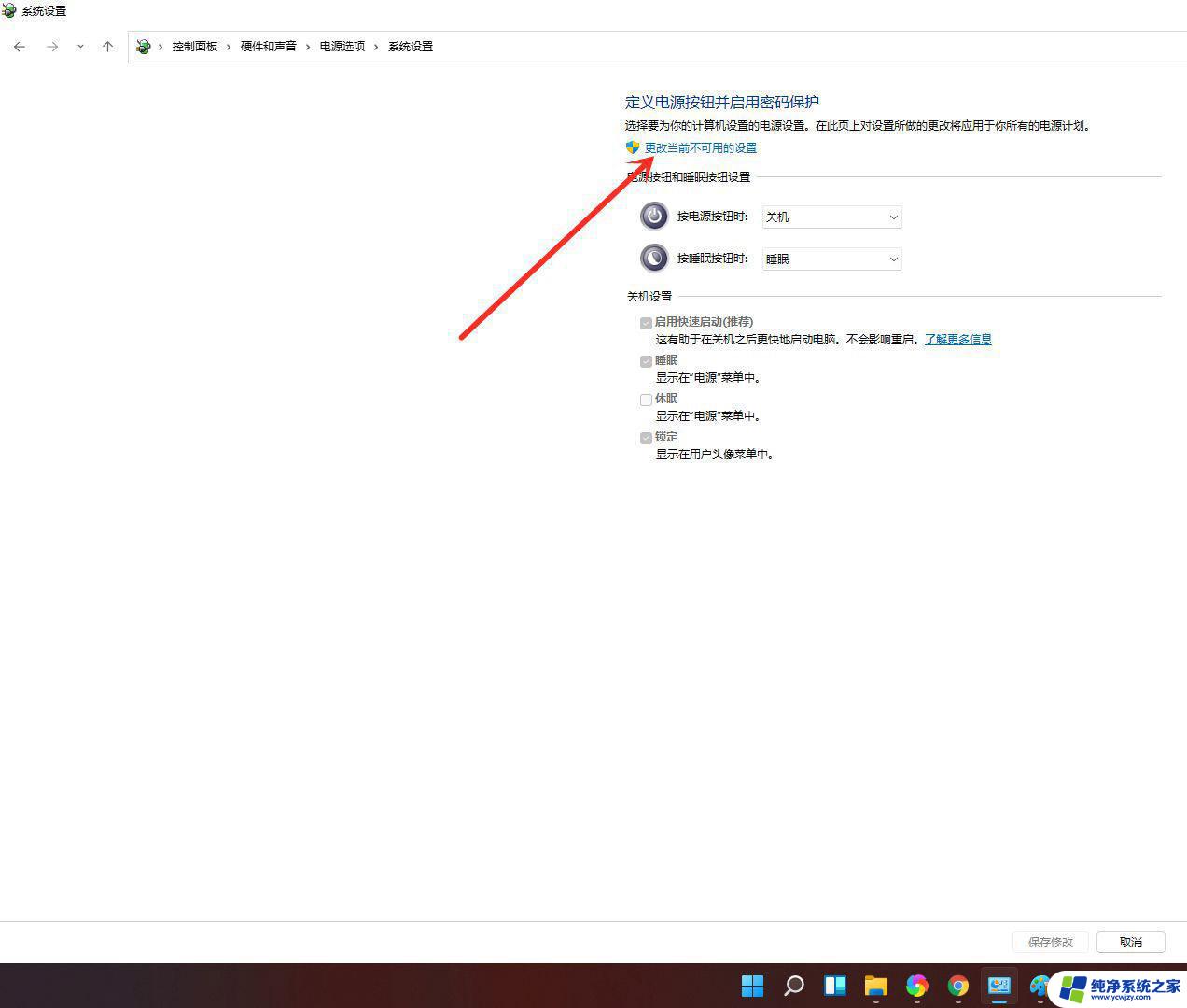
勾选【休眠】选项。
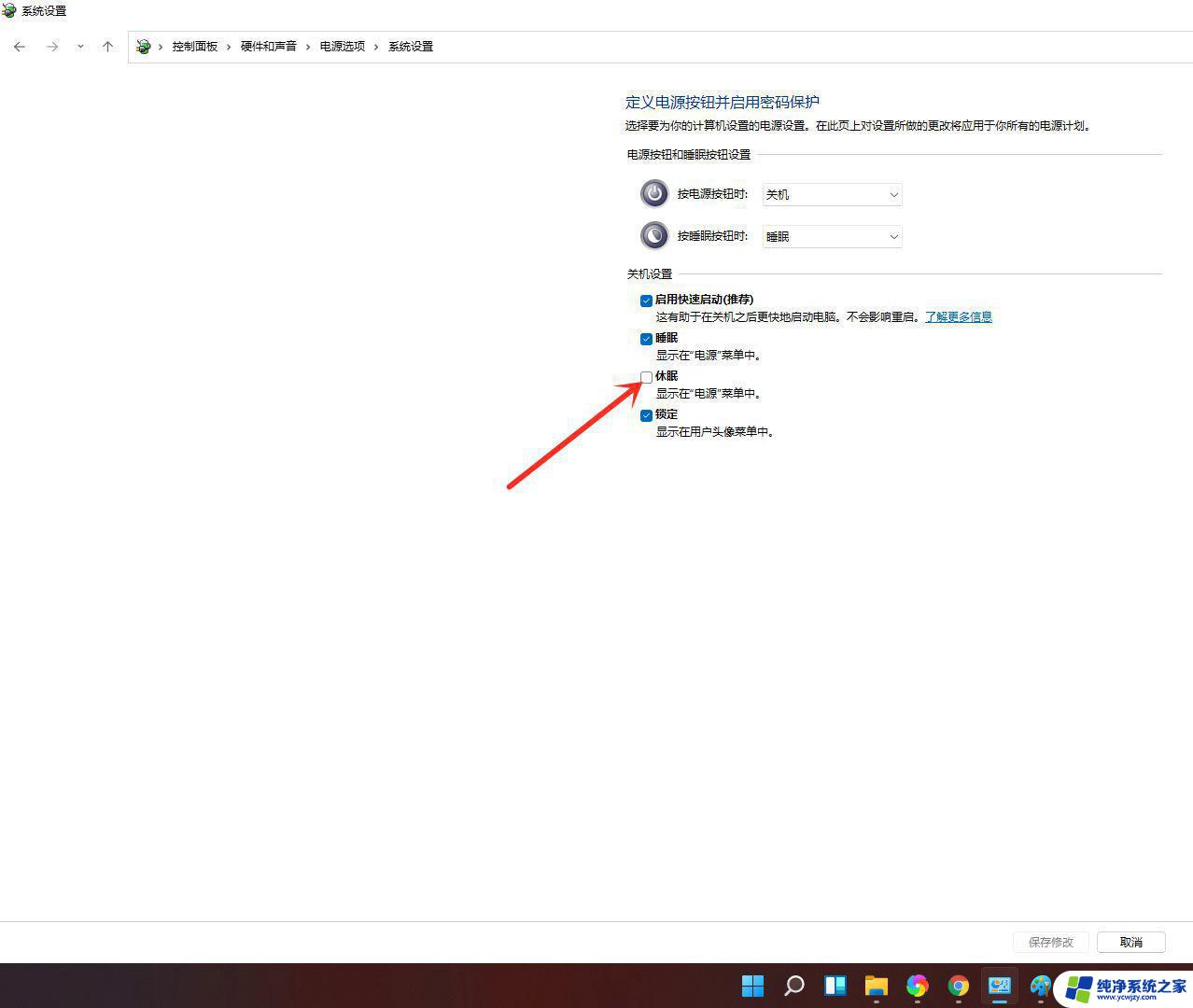
点击【保存修改】即可。
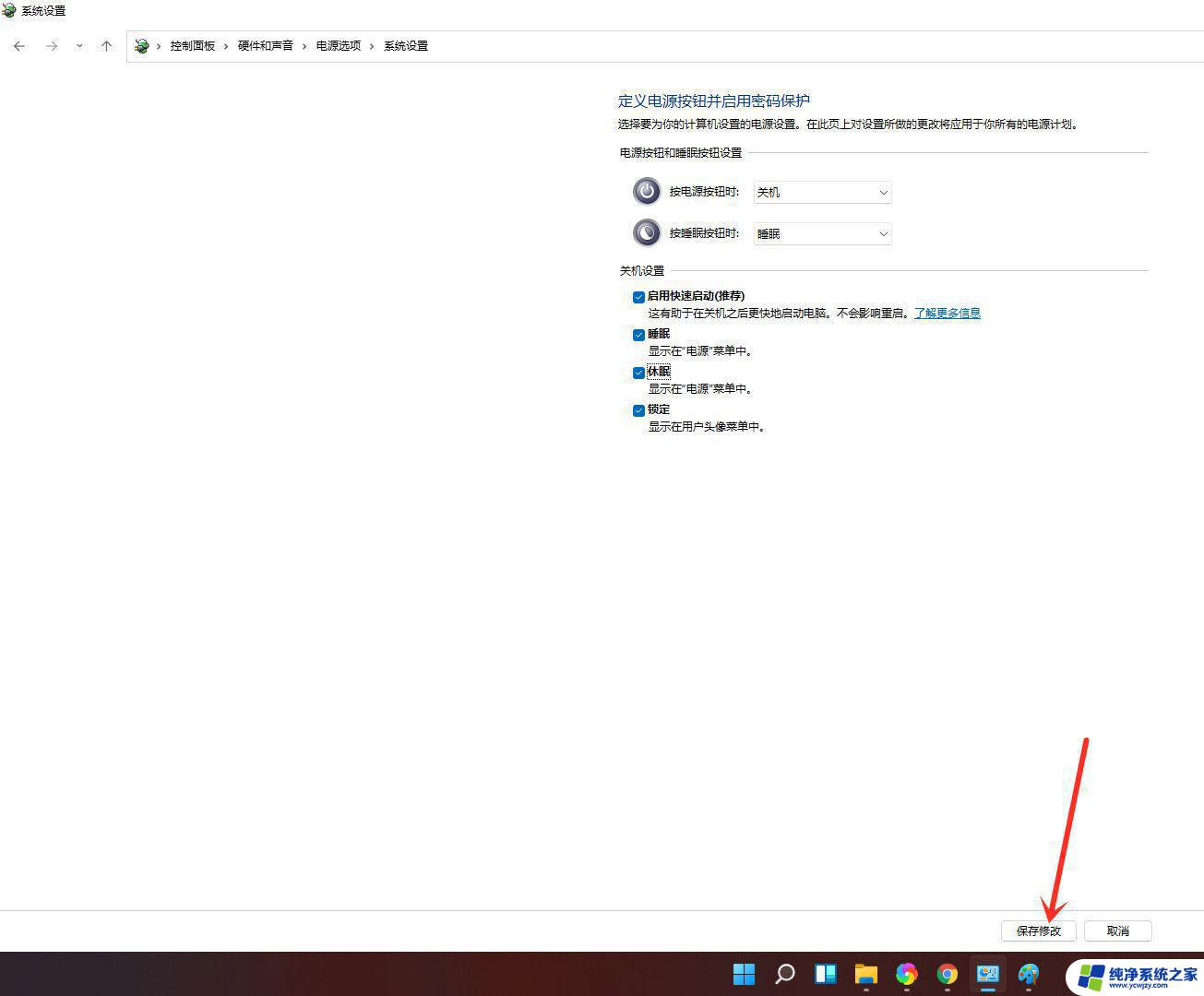
结果展示。
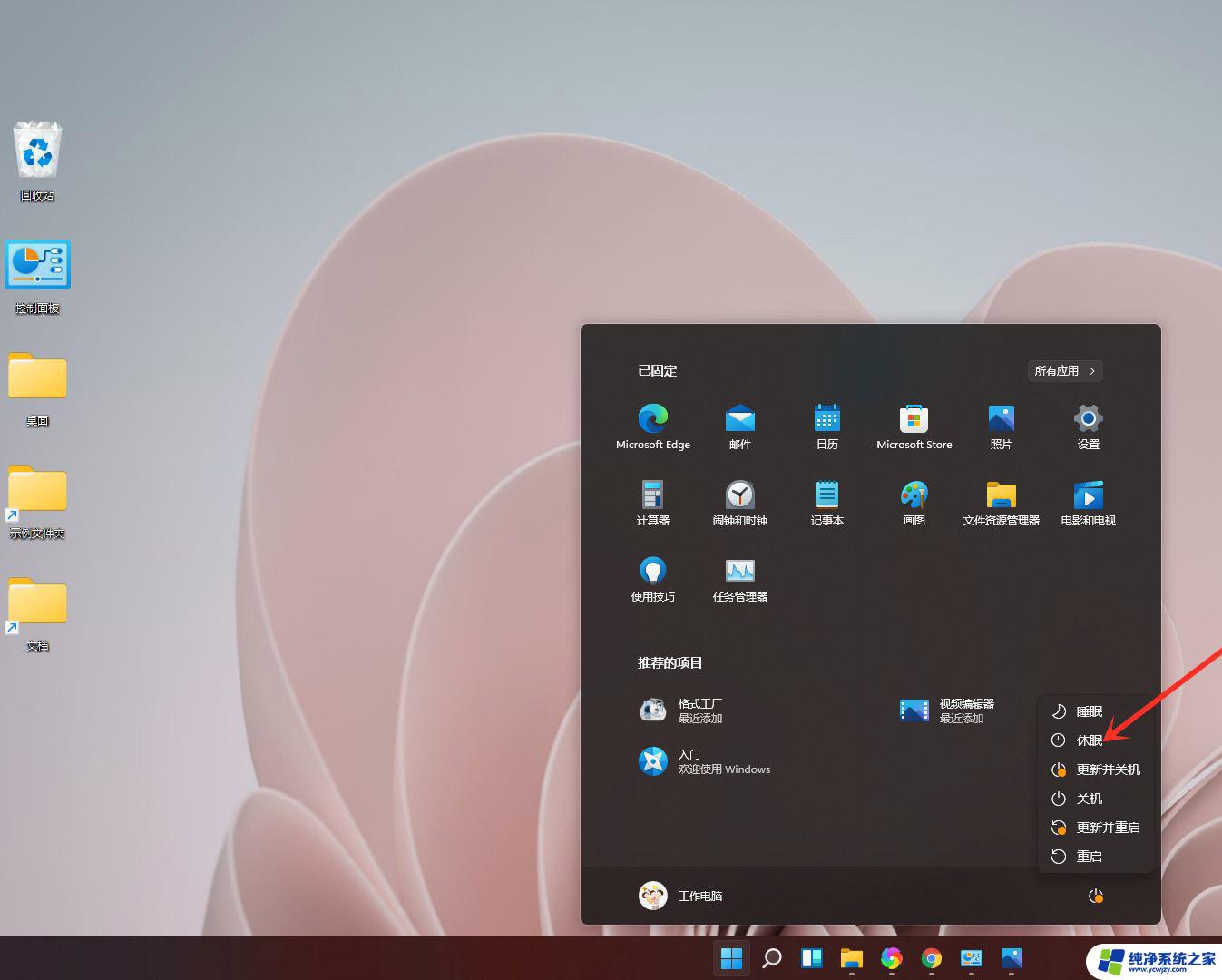
windows11怎么设置屏幕休眠时间? win11设置屏幕使用时间的技巧
windows11怎么显示文件后缀名? win11显示后缀名的两种方法
windows11怎么查看wifi密码? win11查看wifi密码的技巧
以上就是win11没有睡眠模式的全部内容,如果有不清楚的用户可以根据小编的方法来操作,希望能够帮助到大家。